1. Голосовой набор
К сожалению, многие системы диктовки все еще не могут полностью заменить клавиатуру. Но хорошая новость в том, что они продолжают совершенствоваться.
Функция голосового набора в Google Документах работает почти так же быстро или даже быстрее, чем стандартный набор текста. Этот инструмент не идеален, однако в сочетании с ручными правками выдает неплохой результат.
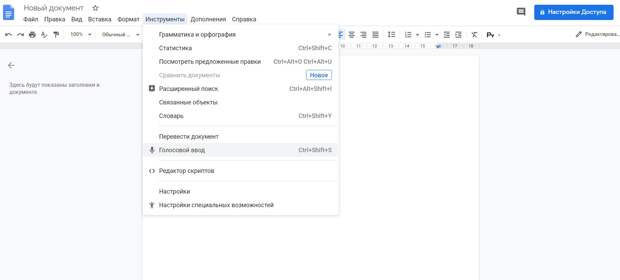
Воспользоваться этой функцией можно через браузер Google Chrome — достаточно выбрать опцию «Голосовой ввод» в меню «Инструменты». Для записи понадобится хороший микрофон или гарнитура.
2. Поиск в документе
Пишете доклад и не можете вспомнить несколько терминов? Чтобы не открывать новую вкладку и не вводить каждый из них в поисковую строку, можно просто выделить нужное слово, щелкнуть правой кнопкой мыши и активировать функцию «Расширенный поиск».
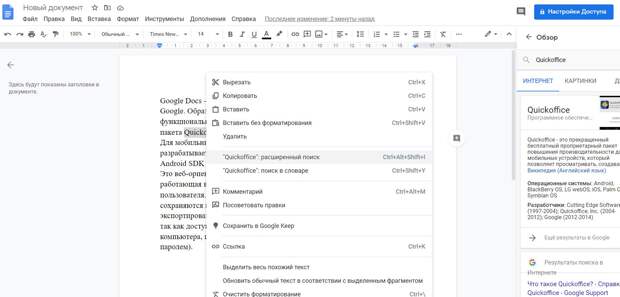
Сбоку появится небольшая панель с информацией. При необходимости можно щелкнуть по заголовку результата, и соответствующая страница откроется в новой вкладке.
3. Базовое редактирование изображений
Чтобы базово отредактировать изображение — обрезать, поправить яркость или повернуть — нет необходимости скачивать его, открывать в редакторе, вносить изменения, сохранять, а затем перетаскивать обратно в Google Документы. Достаточно щелкнуть по нему и на отобразившейся панели инструментов выбрать «Все параметры изображения».
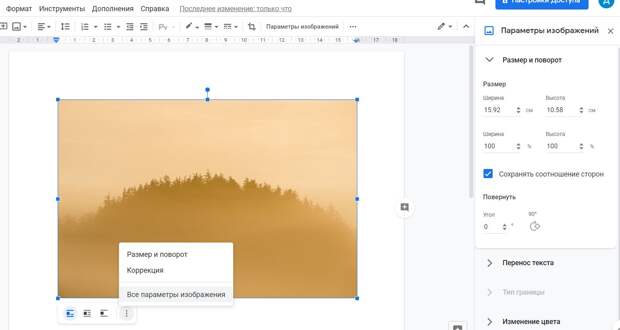
Сбоку появится панель для быстрого редактирования, там доступны кадрирование и вращение, а также изменение размера, цвета, прозрачности, яркости и контрастности.
4. Обратная связь
И наконец, больше не нужно отправлять по электронной почте целый документ, чтобы запросить примечания к отдельным его частям.
Вместо этого можно воспользоваться встроенной функцией комментирования! Достаточно выделить фрагмент текста, щелкнуть правой кнопкой мыши и выбрать опцию «Комментарии».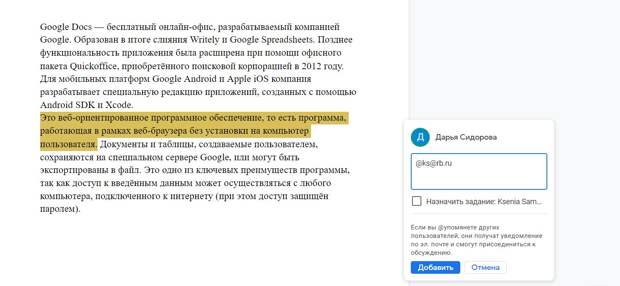
Здесь можно отметить людей, используя символ @, ввести вопрос, а затем нажать кнопку «Добавить». Выбранный фрагмент текста вместе с вопросом отправится на электронную почту отмеченного человека, а ответное письмо отобразится в документе как комментарий.